جدول المحتويات
- تكوين القناة
- البيانات التعريفية المستلمة بواسطة القناة
- إدارة ملف تعريف WhatsApp Business API
- إدارة قوالب رسائل WhatsApp
- حدود المعدل
- الأسئلة الشائعة واستكشاف الأخطاء وإصلاحها
- لماذا تظهر لي رسالة الخطأ "القالب [الاسم] غير موجود..." على الرغم من أن القالب قد تم إرساله والموافقة عليه بالفعل؟
- لماذا لا يزال القالب الخاص بي يظهر على أنه "مرفوض" في respond.io عندما تمت الموافقة عليه بواسطة Meta؟
- أين يمكنني عرض مفاتيح API الخاصة بي؟
- هل يمكنني إنشاء مفتاح API جديد على 360dialog Hub إذا قمت بالتسجيل في WhatsApp API عبر Integrated Onboarding؟
- لماذا أرى جهات اتصال مكررة من نفس قناة WhatsApp ؟
360Dialog WhatsApp
محدث
بواسطة JQ Lee
- تكوين القناة
- البيانات التعريفية المستلمة بواسطة القناة
- إدارة ملف تعريف WhatsApp Business API
- إدارة قوالب رسائل WhatsApp
- حدود المعدل
- الأسئلة الشائعة واستكشاف الأخطاء وإصلاحها
- لماذا تظهر لي رسالة الخطأ "القالب [الاسم] غير موجود..." على الرغم من أن القالب قد تم إرساله والموافقة عليه بالفعل؟
- لماذا لا يزال القالب الخاص بي يظهر على أنه "مرفوض" في respond.io عندما تمت الموافقة عليه بواسطة Meta؟
- أين يمكنني عرض مفاتيح API الخاصة بي؟
- هل يمكنني إنشاء مفتاح API جديد على 360dialog Hub إذا قمت بالتسجيل في WhatsApp API عبر Integrated Onboarding؟
- لماذا أرى جهات اتصال مكررة من نفس قناة WhatsApp ؟
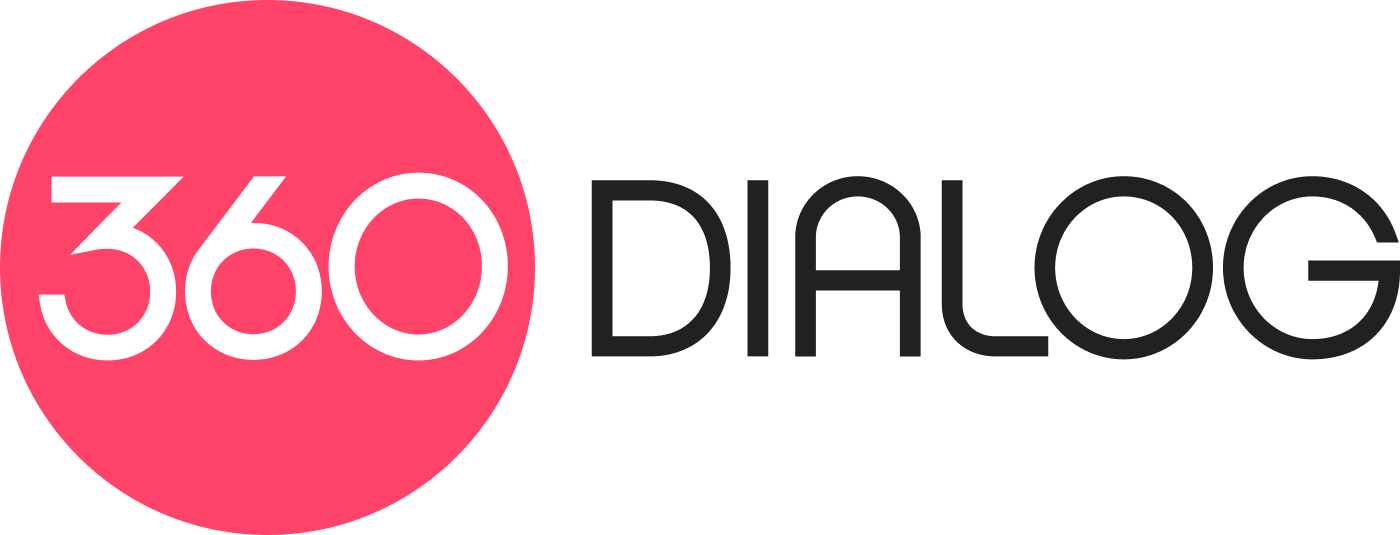
360dialog هو مزود واجهة برمجة التطبيقات (API) الذي يعمل مباشرة مع WhatsApp. يتيح لك هذا التكامل الرد على رسائل WhatsApp مباشرة من منصة respond.io.
تكوين القناة
الخطوة 1: انتقل إلى إعدادات مساحة العمل > انقر فوق القنوات.
الخطوة 2: حدد موقع قناة WhatsApp 360dialog > انقر فوق إدارة > التكوين.
الخطوة 3: قم بتكوين اسم القناة، والذي يتم استخدامه داخليًا لتحديد الحساب.
الخطوة 4: انقر فوق تم لتحديث تكوين القناة.
البيانات التعريفية المستلمة بواسطة القناة
توفر القنوات المختلفة مجموعة مختلفة من البيانات التعريفية الخاصة بجهة الاتصال لمنصة respond.io . فيما يلي قائمة ببيانات جهة الاتصال التي ستتمكن من الحصول عليها من هذه القناة:
- رقم التليفون
- اسم الشخصية
- معرف واتس اب
إدارة ملف تعريف WhatsApp Business API
الخطوة 1: انتقل إلى إعدادات مساحة العمل > انقر فوق القنوات.
الخطوة 2: حدد موقع قناة 360dialog > انقر فوق إدارة > الملف الشخصي.
الخطوة 3: انقر فوق مزامنة الملف الشخصي للحصول على أحدث معلومات ملف تعريف WhatsApp Business من WhatsApp.
الخطوة 4: قم بتحرير المعلومات التالية حسب الحاجة.
مجالات
وصف
صورة الملف الشخصي
تظهر الصورة كصورة الملف الشخصي لحساب WhatsApp Business.
يوصى بحجم الصورة 640x640.
عن
النص الذي سيتم عرضه في قسم "حول" في ملفك الشخصي.
الحد الأقصى لطول السلسلة هو 139 حرفًا .
عنوان
عنوان العمل. الحد الأقصى 256 حرفًا .
وصف
وصف العمل. الحد الأقصى 256 حرفًا .
بريد إلكتروني
عنوان البريد الإلكتروني (بتنسيق بريد إلكتروني صالح) للاتصال بالشركة. الحد الأقصى 128 حرفًا .
رَأسِيّ
صناعة الأعمال. يجب أن تكون إحدى هذه القيم المقبولة:
-
Automotive -
Beauty, Spa and Salon -
Clothing and Apparel -
Education -
Entertainment -
Event Planning and Service -
Finance and Banking -
Food and Grocery -
Public Service -
Hotel and Lodging -
Medical and Health -
Non-profit -
Professional Services -
Shopping and Retail -
Travel and Transportation -
Restaurant -
Other
لا يمكن إعادة قطاع الأعمال إلى قيمة فارغة بعد إنشائه.
موقع إلكتروني
عناوين URL (بما في ذلك http:// أو https:// ) المرتبطة بالنشاط التجاري (على سبيل المثال، موقع الويب، صفحة Facebook، Instagram ). الحد الأقصى لموقعين إلكترونيين بحد أقصى 256 حرفًا لكل منهما.
الخطوة 5 : قم بمراجعة المعلومات وانقر فوق حفظ الملف الشخصي.
إدارة قوالب رسائل WhatsApp
- احصل على قالب رسالة معتمد في 360dialog
- تمت إضافة قالب الرسالة المعتمد إلى المساحة عن طريق مزامنة قالب الرسالة
إرسال نماذج الرسائل
الخطوة 1: انتقل إلى إعدادات مساحة العمل > انقر فوق القنوات .
الخطوة 2: حدد موقع قناة WhatsApp 360dialog > انقر فوق إدارة .
الخطوة 3: انقر فوق قوالب > إرسال النموذج لإرسال قالب رسالة للموافقة عليه.
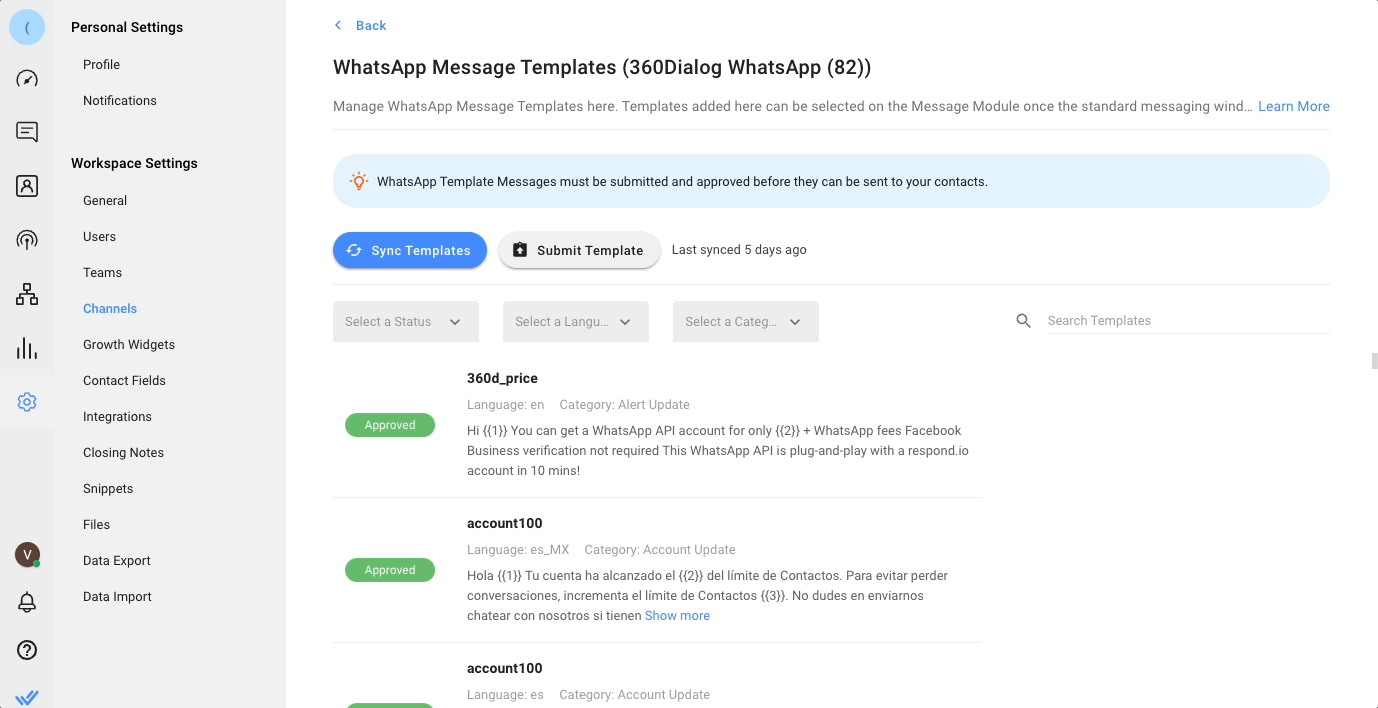
الخطوة 4: املأ المعلومات المطلوبة لإنشاء القالب.
مجال | وصف |
اسم | يمكن أن يحتوي الاسم فقط على أحرف أبجدية رقمية صغيرة وشرطات سفلية ( _ ) |
فئة | الفئة التي ينتمي إليها قالب الرسالة. |
لغة | اللغة التي تم كتابة القالب بها. |
الخطوة 5 : قم بإنشاء الرسالة عن طريق ملء المكونات الضرورية، ثم قم بمراجعة الرسالة في قسم المعاينة. يمكنك تضمين المعلمات {{1}}، {{2}}، وما إلى ذلك كعناصر نائبة ليتم تعبئتها بمحتوى مخصص.

حجر البناء | وصف |
رأس | يعد الرأس اختياريًا ويعمل كعنوان أو رأس للقالب الخاص بك. وهو يدعم ما يلي:
*تقبل منصة Respond.io التحميلات التي يصل حجمها إلى 20 ميجابايت. |
جسم | يجب أن يحتوي النص على النص الأكثر أهمية في القالب الخاص بك. يتم دعم النص فقط. يمكنك استخدام تخفيض السعر لتنسيق محتوى هذه الكتلة. |
تذييل | يدعم التذييل النص فقط ويمكن استخدامه لتوفير معلومات أقل صلة في رسالة القالب الخاصة بك. |
زر | يضيف الزر التفاعل إلى القوالب الخاصة بك. هناك نوعان رئيسيان.
* أزرار الرد السريع مدعومة فقط على أنظمة iOS وAndroid والويب، ولكن ليس على نظام Windows الأساسي. الرجوع إلى مزيد من التفاصيل هنا. |
الخطوة 6: تقديم قيمة العينة
لا ينطبق هذا إلا إذا قمت بتضمين أي معلمات في محتوى قالب رسالتك.
مزامنة قوالب الرسائل
الخطوة 1: انتقل إلى إعدادات مساحة العمل > انقر فوق القنوات .
الخطوة 2: حدد موقع قناة WhatsApp 360dialog > انقر فوق إدارة .
الخطوة 3: انقر فوق قوالب > مزامنة القالب لبدء عملية المزامنة.
- سيتم إدراج قوالب الرسائل مع الحالات المقابلة لها.
- سيتم تحديث آخر تاريخ تمت مزامنته.
- إذا تم رفض القالب الخاص بك، فسيتم عرض سبب الرفض أسفل قالب الرسالة المرفوضة.
يسرد الجدول التالي الحالات المحتملة لقوالب الرسائل:
وصف | حالة |
مُقَدَّم | تم إرسال قالب الرسالة وهو في انتظار الموافقة عليه. |
موافقة | تمت الموافقة على قالب الرسالة ويمكن إرساله إلى جهات الاتصال. |
مرفوض | تم رفض قالب الرسالة ولا يمكن استخدامه. |
حدود المعدل
حد المعدل هو عدد مكالمات واجهة برمجة التطبيقات (API) التي يمكن للتطبيق أو المستخدم إجراؤها خلال فترة زمنية محددة تحددها القناة. تعرف على المزيد حول حدود الأسعار لهذه القناة هنا .
الأسئلة الشائعة واستكشاف الأخطاء وإصلاحها
لماذا تظهر لي رسالة الخطأ "القالب [الاسم] غير موجود..." على الرغم من أن القالب قد تم إرساله والموافقة عليه بالفعل؟
يحدث هذا الخطأ غالبًا إذا لم تتم مزامنة القوالب الخاصة بك بشكل صحيح. أولاً، قم بمسح ذاكرة التخزين المؤقت، ثم اتبع الخطوات لمزامنة القوالب . وهذا من شأنه أن يحل المشكلة.
لماذا لا يزال القالب الخاص بي يظهر على أنه "مرفوض" في respond.io عندما تمت الموافقة عليه بواسطة Meta؟
إذا قمت بإعادة إرسال قالب مرفوض وتمت الموافقة عليه بواسطة Meta، فستحتاج إلى مزامنة قوالب الرسائل الخاصة بك على Respond.io. ثم سيتم عرض أحدث حالة القالب.
أين يمكنني عرض مفاتيح API الخاصة بي؟
لعرض مفاتيح API الخاصة بك على Respond.io، في مساحة العمل الخاصة بك، انقر فوق الإعدادات > القنوات > حدد موقع قناة 360dialog > التكوين > مفتاح API .
هل يمكنني إنشاء مفتاح API جديد على 360dialog Hub إذا قمت بالتسجيل في WhatsApp API عبر Integrated Onboarding؟
لا، لا يمكنك إنشاء مفتاح API جديد أو عرض مفتاح API من 360dialog Hub. ومع ذلك، يمكنك إنشاء مفتاح API جديد من النظام الأساسي Respond.io. في مساحة العمل الخاصة بك، انتقل إلى الإعدادات > القنوات > حدد موقع قناة الحوار 360 الخاصة بك > استكشاف الأخطاء وإصلاحها > إذن التحديث .
سيتم إعادة إنشاء مفتاح API ومزامنته تلقائيًا من 360dialog. يرجى ملاحظة أنك لن تتمكن من رؤية أي تغييرات تم إجراؤها أثناء هذه العملية، ولكن بمجرد اكتمال الإجراء، يجب أن تعمل قناة WhatsApp بشكل طبيعي مع مفتاح API الجديد.
لماذا أرى جهات اتصال مكررة من نفس قناة WhatsApp ؟
يقوم WhatsApp بتمرير رقم هاتف جهة الاتصال بتنسيق مختلف عن تنسيق E.164 الذي يستخدمه Respond.io. يؤدي هذا الاختلاف إلى تكرار جهات الاتصال من بلدان معينة. في حالة حدوث ذلك، تواصل معنا هنا .
